excel还贷计算器 使用Excel制作还贷计算器的方法
excel还贷计算器 使用Excel制作还贷计算器的方法,前天刚学习了一个excel的新技术,叫“excel还贷计算器”授课老师对我们说,这一技术的专业全称为“excel还贷计算器 使用Excel制作还贷计算器的方法”今天宝宝把这个技术分享给大家,不用谢哦~
贷款买房,现在已经是一件很平常的事情了。如何根据个人的首付情况,选择适合自己的贷款方式并最大限度地减少利息的支出,这是很多人都关心的问题。本文介绍使用Excel分别计算等额本金还款法和等额本息还款法的月还款额、每月应还利息值以及每期本金额等数据的方法。
1、启动Excel并打开工作表,在工作表的A3:E3单元格中分别输入贷款日期、贷款本金、贷款期数、年利率和打折值。选择B7:B127单元格区域,在编辑栏中输入公式"=EDATE($A$3,A7)",按Ctrl+Enter键结束公式输入。将单元格格式设置为“日期”,此时在单元格中将显示还款日期,如图1所示。
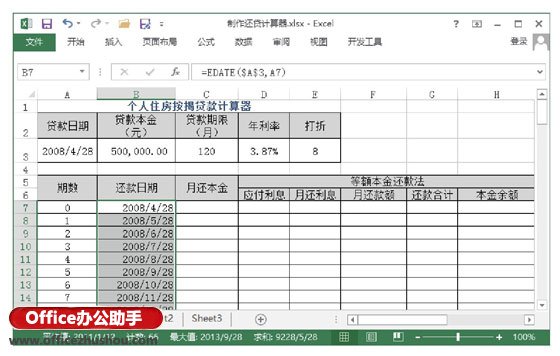
图1 获得还款日期
2、选择C8单元格,在编辑栏中输入公式"=$B$3/$C$3";选择D8单元格,在编辑栏中输入公式"=H7*$D$3*$E$3/120";选择E8单元格,在编辑栏中输入公式"=D8";选择F8单元格,在编辑栏中输入公式"=C8+E8";选择G8单元格,在编辑栏中输入公式"=SUM($F7:F8)";选择H8单元格,在编辑栏中输入公式"=H7-C8"。将这些公式填充到其下的单元格中,此时将获得等额本金还款法的月还本金、应付利息、月还利息、月还款额、还款合计额以及本金余额的值,如图2所示。
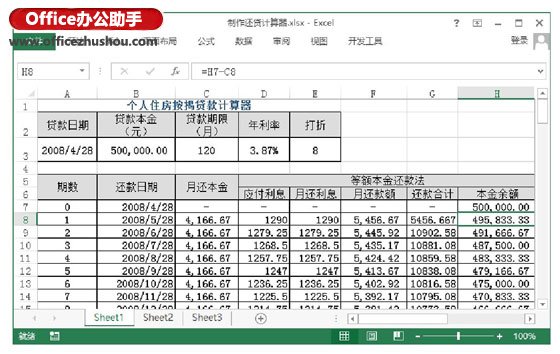
图2 获得等额本金还款法的相关金额值
3、在I8单元格中输入公式"=M7*$D$3*$E$3/120",在J8单元格中输入公式"=K8-C8",在K8单元格中输入公式"=-PMT($D$3*$E$3/120,$C$3,$B$3)",在L8单元格中输入公式"=SUM($K$7:K8)",在M8单元格中输入公式"=M7+I8-C8-J8"。将这些公式向下填充到对应的单元格中,此时将获得等额本息还款法的应付利息、月还利息、月还款额、还款合计额以及本息余额的值,如图3所示。
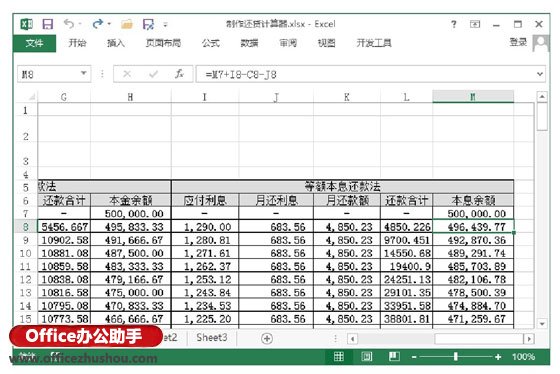
图3 获得等额本息还款法的相关金额值
提示
在Excel中,PMT()函数可以基于固定利率和等额分期付款方式获得贷款的每期付款额,其语法为PMT(rate,nper,pv,[fv],[type])。其中,rate参数指定贷款利率,nper参数指定贷款的付款期总数,pv参数为现值或一系列未来付款的当前值的累积和。fv参数为未来值或最后一期付款后希望得到的现金金额,如果该参数省略,则其值默认为0;type参数为数字0或1,用于指定各期的付款时间是在期初还是期末,0或省略该参数表示为期末,1为期初。
以上就是excel还贷计算器 使用Excel制作还贷计算器的方法全部内容了,希望大家看完有所启发,对自己的工作生活有所帮助,想要了解更多跟excel还贷计算器 使用Excel制作还贷计算器的方法请关注我们优词网!




 400-685-0732
400-685-0732
